Hur man ändrar anteckningsgränssnittet på Samsung-telefoner
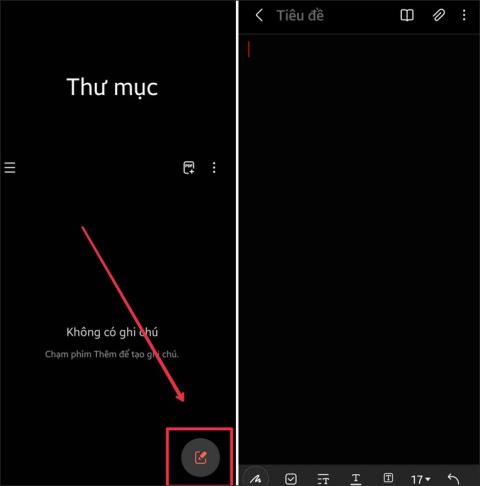
Notesgränssnittet på Samsung-telefoner kan ändras till det gränssnitt du vill ha, istället för standardanteckningsgränssnittet.
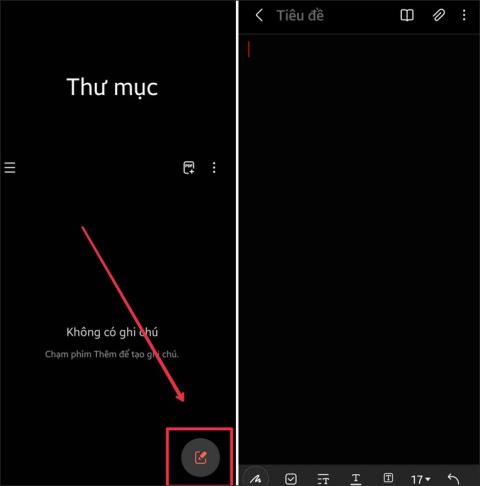
Gränssnittet för Samsung Notes-anteckningsapplikationen på Samsung-telefoner kan ändras till ett annat gränssnitt du vill ha, istället för standardgränssnittet för svarta anteckningar. Även om det är ganska enkelt att ändra bakgrundsfärgen för anteckningsapplikationen på Samsung-telefoner, kommer det också att ändra anteckningsgränssnittet. Artikeln nedan hjälper dig att ändra anteckningsgränssnittet på Samsung-telefoner.
Instruktioner för att ändra anteckningsgränssnittet på Samsung
Steg 1:
Ladda först ner Samsung Note-applikationen för Samsung-telefoner enligt länken nedan.
När du har laddat ner programmet öppnar du programmet. I gränssnittet klickar du på pennikonen i det nedre högra hörnet av skärmen för att skapa en ny anteckning.
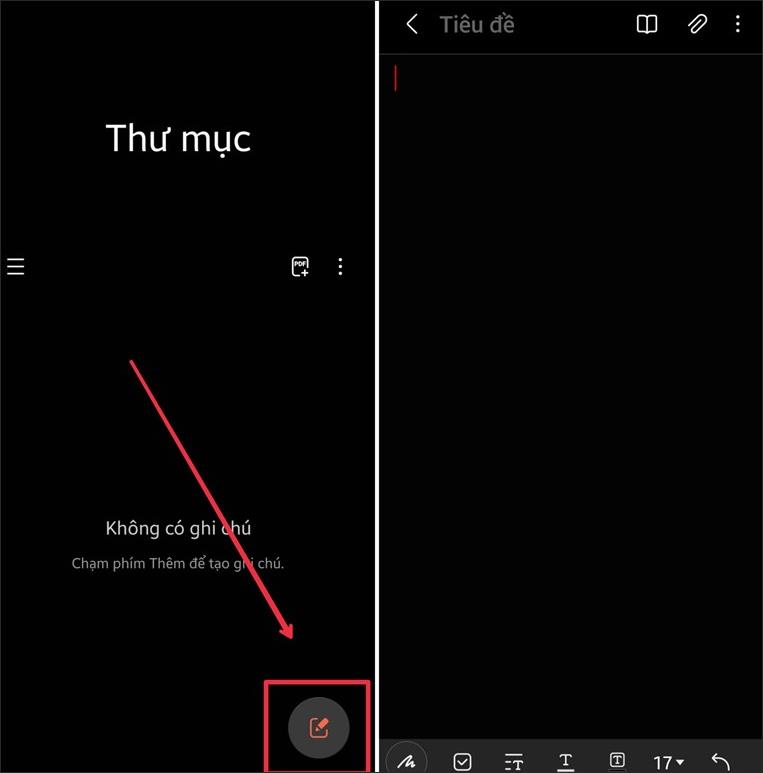
Steg 2:
Växla till anteckningsgränssnittet, klicka på ikonen med tre vertikala prickar och välj Bakgrundsfärg för att ändra bakgrundsfärgen för anteckningsprogrammet. Du kommer då att se bakgrundsfärgsjusteringsfältet som programmet stöder.
Vi flyttar till bakgrundsfärgområdet vi vill använda för anteckningsapplikationen. Om du använder en mörk bakgrund för din telefon, aktivera Justera färg i mörkt läge.
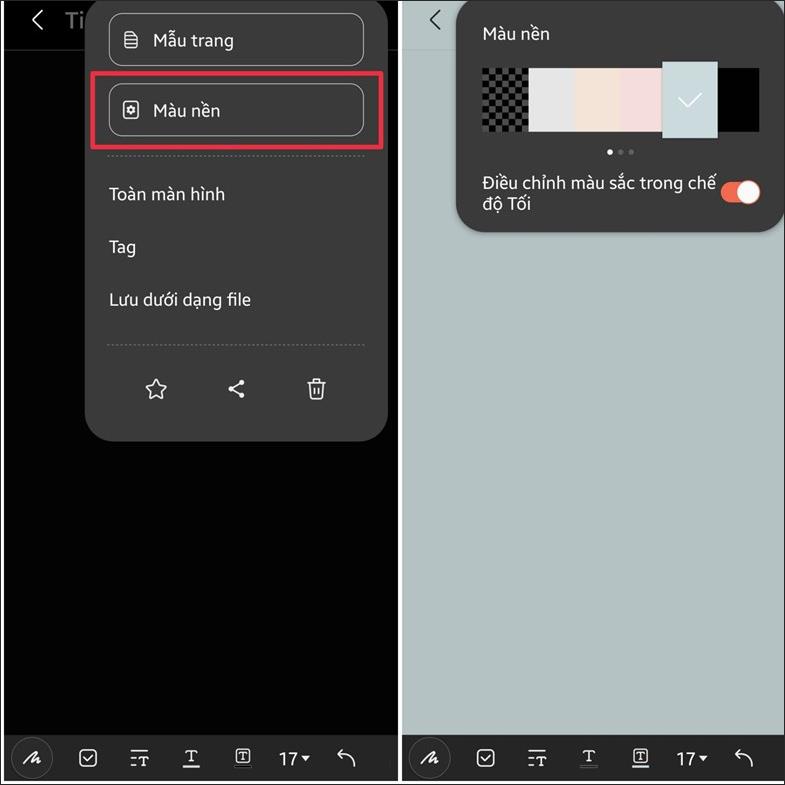
Steg 3:
Fortsätt att klicka på sidmall för att ändra visningsstilen för anteckningsbakgrunden. Sidmallen kommer att innehålla enkla mönster som vertikala eller horisontella linjer och vita prickar att använda.
Klicka för att välja vilken sidmönsterstil du vill ställa in för anteckningsgränssnittet på din Samsung-telefon.
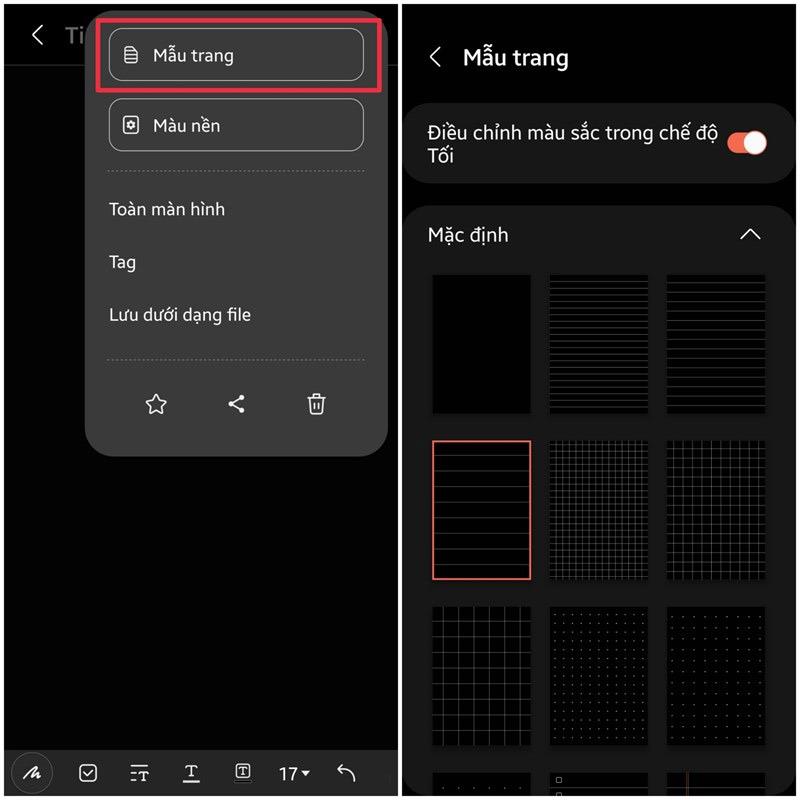
Snart kommer det nya gränssnittet att tillämpas på anteckningar i Samsung Note-applikationen. Om du föredrar ett annat gränssnitt, gör samma sak som ovan.
Genom realtidsfunktionerna för tal-till-text-konvertering som är inbyggda i många inmatningsapplikationer idag, har du en snabb, enkel och samtidigt extremt exakt inmatningsmetod.
Både datorer och smartphones kan ansluta till Tor. Det bästa sättet att komma åt Tor från din smartphone är genom Orbot, projektets officiella app.
oogle lämnar också en sökhistorik som du ibland inte vill att någon som lånar din telefon ska se i denna Google-sökapplikation. Hur man tar bort sökhistorik i Google, kan du följa stegen nedan i den här artikeln.
Nedan är de bästa falska GPS-apparna på Android. Allt är gratis och kräver inte att du rotar din telefon eller surfplatta.
I år lovar Android Q att ta med en rad nya funktioner och ändringar i Android-operativsystemet. Låt oss se det förväntade lanseringsdatumet för Android Q och kvalificerade enheter i följande artikel!
Säkerhet och integritet blir alltmer ett stort problem för smartphoneanvändare i allmänhet.
Med Chrome OS:s "Stör ej"-läge kan du omedelbart stänga av irriterande aviseringar för en mer fokuserad arbetsyta.
Vet du hur man aktiverar spelläge för att optimera spelprestanda på din telefon? Om inte, låt oss utforska det nu.
Om du vill kan du också ställa in transparenta bakgrundsbilder för hela Android-telefonsystemet med hjälp av applikationen Designer Tools, inklusive applikationsgränssnittet och systeminställningsgränssnittet.
Fler och fler 5G-telefonmodeller lanseras, allt från design, typer till segment. Genom den här artikeln ska vi omedelbart utforska 5G-telefonmodellerna som kommer att lanseras i november.









